我们在WPSWord中也会有插入表格的时候,插入之后,就需要调整行高和列宽,当然了Word中的调整和Excel里肯定会不一样,那么该怎么调呢,下面就来教教大家。
【调整方法】
首先我们在Word中插入一张表格。
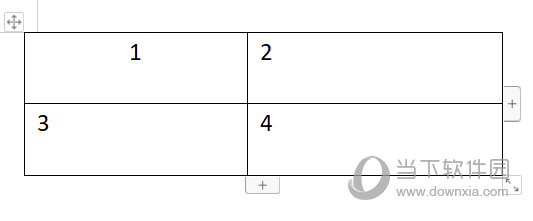
接着我们点击上方【表格工具】在里面设置高度和宽度,也就是行高和列宽了。
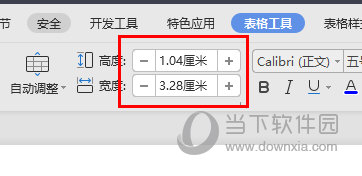
当然了你也可以在表格属性中,在行与列的设置中设置,而且可以更改单位。
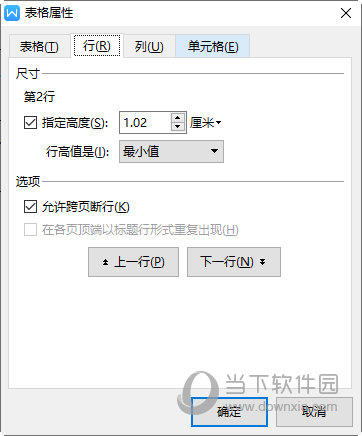
以上就是WPSWord设置行高和列宽的操作方法了,非常的简单。我们在Word新建表格前,一定要先设置好行高和列宽,不然等表格里面文本填入后再更改那就会导致排版混乱了。